Apple Pay ei tööta iPhone’is? 10 viisi selle parandamiseks!
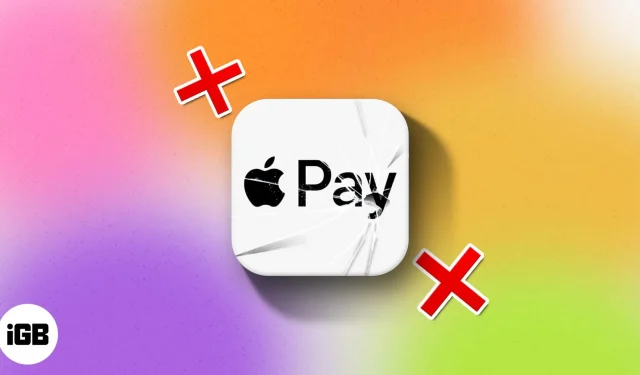
Apple Pay on lihtne, kiire ja turvaline makseviis. Kuid asjad pole nii roosilised, kui Apple Pay iPhone’is ei tööta. Kui olete sellises olukorras, on siin mõned lihtsad lahendused selle parandamiseks.
Allolevad lahendused eeldavad, et asute riigis, kus Apple Pay on saadaval, ja poes, mis aktsepteerib Apple Payd.
- Seadistage iPhone’is Face ID või Touch ID õigesti
- Veenduge, et oleksite iCloudi sisse logitud
- Valige kaart käsitsi
- Küsi poest erinevat lugejat
- Taaskäivitage oma iPhone
- Eemaldage oma kaart Walleti rakendusest ja lisage see iPhone’is uuesti
- Kas olete uue kaardi lisanud?
- Kontrollige, kas Apple Pay ei tööta
- Kontrollige, kas iPhone’is on ootel tarkvaravärskendusi
- Lähtestage oma iPhone
1. Seadistage iPhone’is Face ID või Touch ID õigesti
Kui kasutate Apple Payd iPhone’is, millel on Touch ID, siis veenduge, et teie PIN-kood ja sõrmejälg on õigesti seadistatud. Kui kasutate Apple Payd iPhone’is, millel on Face ID, veenduge, et oleksite Face ID õigesti seadistanud . Samamoodi, kui kasutate oma Apple Watchis Apple Payd, veenduge, et kellas oleks pääsukood seadistatud.
2. Veenduge, et oleksite iCloudi sisse logitud
Apple Pay toimimiseks peate olema oma seadmes iCloudi sisse logitud. Kui logite kunagi iCloudist välja või eemaldate oma parooli, eemaldatakse seadmest kõik kaardid ja seega ei saa te Apple Payd kasutada. Seega veenduge, et oleksite iCloudi sisse logitud.
3. Valige kaart käsitsi
Kui tood oma kaardi terminali lähedale ja see ei tööta, tähendab see, et NFC-lugeja ei tuvasta Apple Payd korralikult. Sel juhul proovige kaarti käsitsi valida. Selleks tehke järgmist.
- Avage oma iPhone’is rakendus Wallet .
- Nüüd valige kaart, mida soovite kasutada.
- Hoidke oma iPhone’i makselugeja lähedal .
- Kui küsitakse, autentige Touch ID või Face ID abil .
4. Küsi poest teistsugust lugejat
Mõnikord võib juhtuda, et süüdi võib olla selle poe lugeja, mille eest üritate maksta. Seega, kui olete proovinud ülaltoodud meetodeid, kuid ei saa ikka veel Apple Pay kaudu maksta, küsige lihtsalt poest teist lugejat. Kui poel on mitu makseterminali, proovige maksta mitmes neist. Ja pidage meeles terminali, mis teie jaoks töötab. See tagab teie järgmistel poekülastustel lihtsa maksmise.
5. Taaskäivitage oma iPhone
iPhone’i taaskäivitamine lahendab palju ajutisi probleeme. Alati on soovitatav oma iPhone kord nädalas taaskäivitada.
Kui te ei saa Apple Pay kaudu maksta, võib lihtne taaskäivitamine probleemi lahendada.
6. Eemaldage oma kaart Walleti rakendusest ja lisage see uuesti iPhone’is
Kas teil on kaart, mis on teile rohkem kui paar korda probleeme tekitanud? Sel juhul lahendab probleemi selle eemaldamine ja uuesti lisamine. Selleks tehke järgmist.
- Avage rakendus Seaded ja puudutage valikut Rahakott ja Apple Pay .
- Nüüd valige kaart, mida soovite eemaldada, ja puudutage valikut Eemalda kaart .
- Minge tagasi menüüsse Seaded → Rahakott ja Apple Pay .
- Puudutage valikut Lisa krediit- või deebetkaart .
Järgige ekraanil kuvatavaid lihtsaid juhiseid ja proovige uuesti Apple Payga maksta.
7. Kas olete lisanud uue kaardi?
Iga kord, kui lisate oma Apple Paysse uue kaardi, toimub teie panga või kaardi väljaandja ja Apple Pay vahel käepigistus kaardi autoriseerimiseks. Kui kaart on autoriseerimisseisundis, ei saa seda kasutada maksmiseks. See valideerimisprotsess võib kesta ühest minutist mõne tunnini. Mõnikord ei registreerita uut kaarti Apple Pays automaatselt või see võib kinni jääda. Selle parandamiseks järgige lihtsalt ülaltoodud samme (lahendus nr 6), et kaart eemaldada ja uuesti lisada.
See peaks loodetavasti probleemi lahendama. Kui seda ei juhtu ja teie kaart on veel rohkem kui 15 tundi aktiveerimisolekus, peate toimingu parandamiseks või kiirendamiseks helistama panka või kaardi väljastajale.
8. Kontrollige, kas Apple Pay ei tööta
Praegusel ajal töötavad kõik maksed, välja arvatud sularaha, serverite ja pilve kaudu. Harvadel juhtudel võib juhtuda, et veebiteenused, mida Apple Pay taustal kasutab, ei pruugi töötada. Selle kontrollimiseks külastage ametlikku Apple’i süsteemi oleku lehte ja vaadake, kas Apple Pay töötab või mitte. Kui see töötab, näete Apple Pay ees rohelist punkti.
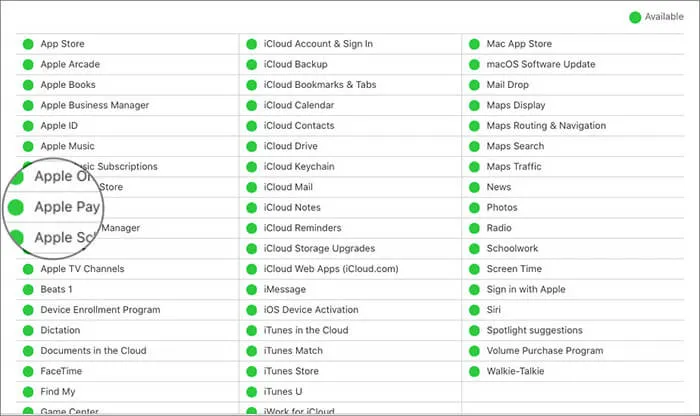
9. Kontrollige, kas iPhone’is on ootel tarkvaravärskendusi
Igas tarkvarauuenduses lisatakse uusi funktsioone või parandatakse vigu. Kui teil on Apple Payga probleeme, kontrollige, kas teie seadmel on ootel mõni tarkvaravärskendus.
Kuigi see samm võtab veidi aega ja ei aita teid, kui seisate poes ja ootate, kuni Apple Pay tööle hakkab. Kuid see on kindlasti proovimist väärt. See tagab, et teil ei teki lähitulevikus Apple Payga probleeme.
Käivitage rakendus Seaded ja puudutage iPhone’is Üldine → Tarkvaravärskendus .
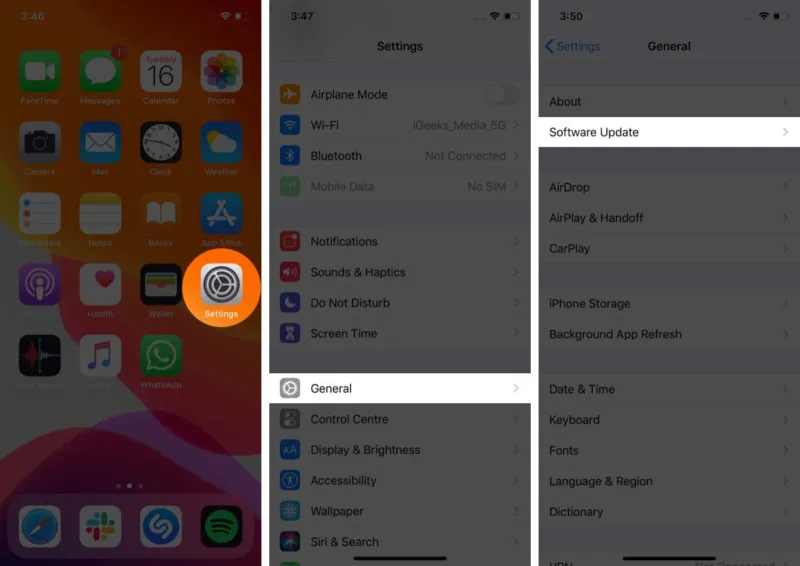
Kui näete ootel olevat värskendust, laadige see alla ja installige.
10. Lähtestage oma iPhone
Lõpuks, kui ükski ülaltoodud lahendustest ei tööta (sh panga või kaardi väljastaja poole pöördumine), võib seadme lähtestamine Apple Pay probleemi lahendada. Kuid enne lähtestamist pidage meeles, et kõik teie andmed, sealhulgas WiFi-paroolid ja seaded, lähevad kaotsi. Enne iPhone’i lähtestamist on soovitatav teha täielik varukoopia.
Kasutage seda valikut ainult viimase tegevusena, kui kõik ülaltoodud lahendused pole teie jaoks aidanud. Vähesed inimesed on suutnud Apple Pay selle meetodi abil edukalt parandada.
Seadme lähtestamiseks järgige alltoodud samme.
- Avage Seaded → Üldine → iPhone’i teisaldamine või lähtestamine .
- Klõpsake nuppu Kustuta kogu sisu ja sätted .
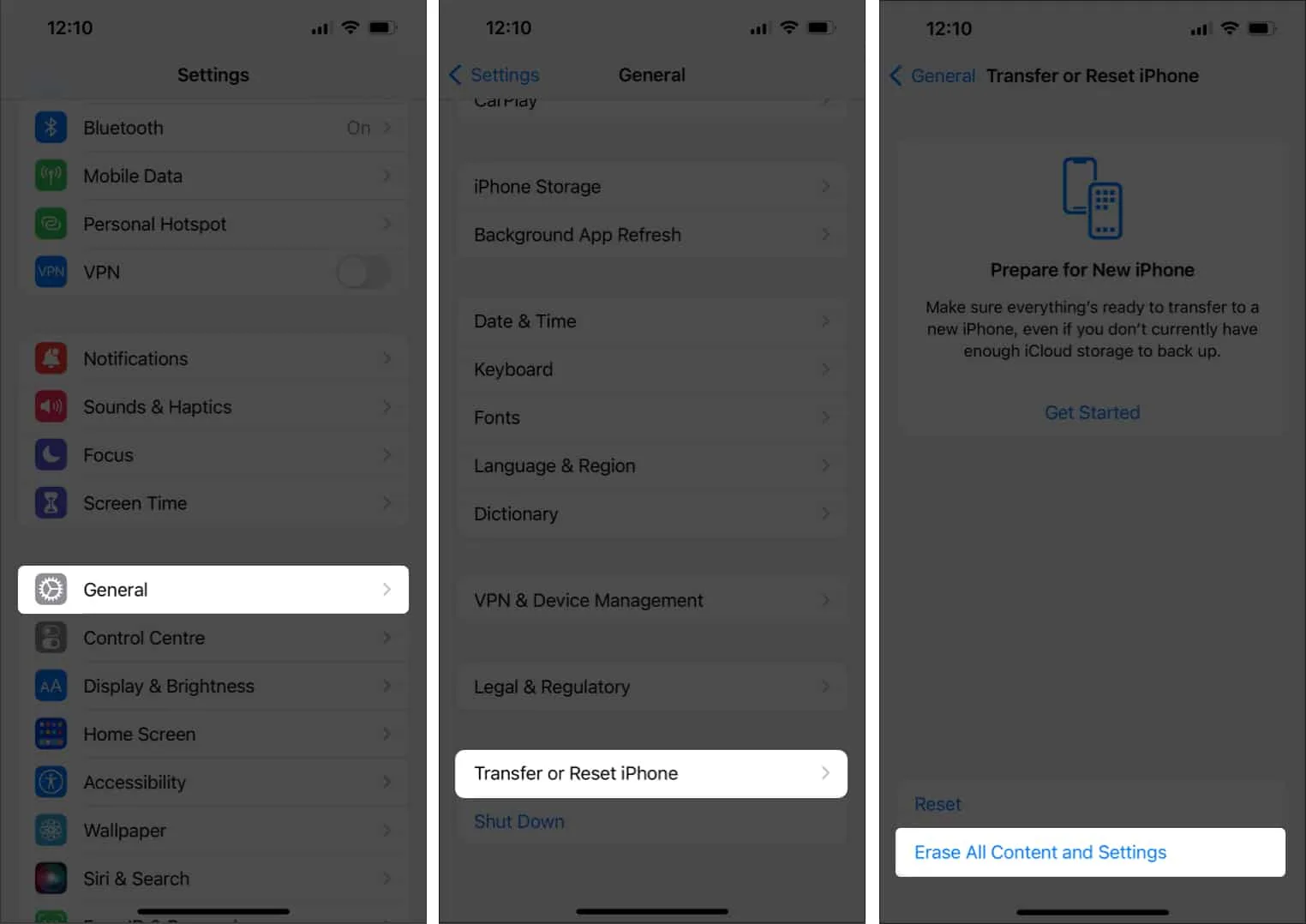
Pärast PIN-koodi sisestamist järgige ekraanil kuvatavaid lihtsaid juhiseid.
Summeerida…
Igaüks või mõne ülaltoodud lahenduse kombinatsioon võib Apple Payga seotud probleemi lahendada. Lõpuks, kui ükski ülaltoodud lahendustest teie jaoks ei tööta, võtke ühendust Apple’i toega .
Samuti pidage meeles, et mõnikord võib teie Apple Pay olla täiesti töökorras, kuid süüdi võivad olla kauplus ja makseterminal.
- Apple Pay Cashi saatmine ja vastuvõtmine iPhone’is ja iPadis iMessage’i abil
- Apple Pay seadistamine ja kasutamine Apple Watchis
- Kandke Apple Cash pangakontole või deebetkaardile
- Kuidas kasutada funktsiooni Puuduta maksmine iPhone’is
Rääkige meile, milline ülaltoodud lahendustest teie jaoks töötas ja võimaldas teil uuesti Apple Payga maksta. Palun märkige ka kommentaarides, kui teate mõnda muud lahendust.



Lisa kommentaar